Hoe het netwerkpictogram uit Windows 10 File Explorer te verwijderen
Standaard toont Windows 10 het netwerkpictogram in het navigatievenster van Verkenner. Het is handig om snel door uw lokale netwerk te bladeren. Maar voor gebruikers die slechts één pc hebben en geen thuisnetwerk, of voor degenen die de voorkeur geven aan een andere manier van netwerkdeling in plaats van het standaard Windows SMB-protocol, kan dat pictogram volkomen nutteloos zijn. Als u het niet gaat gebruiken en het netwerkpictogram in het navigatievenster niet wilt zien, kunt u het als volgt verwijderen uit Windows 10 Verkenner.
Tot verwijder en verberg het netwerkpictogram van Windows 10 Verkenner, doe het volgende:
- Open Register-editor.
- Ga naar de volgende registersleutel:
HKEY_CLASSES_ROOT\CLSID\{F02C1A0D-BE21-4350-88B0-7367FC96EF3C}\ShellFolderTip: zie met één klik naar de gewenste registersleutel springen.
U moet eigenaar worden van deze sleutel zoals beschreven HIER of met behulp van de RegEigendomEx app (aanbevolen). - Stel de waardegegevens van de DWORD-waarde in attributen naar b0940064.
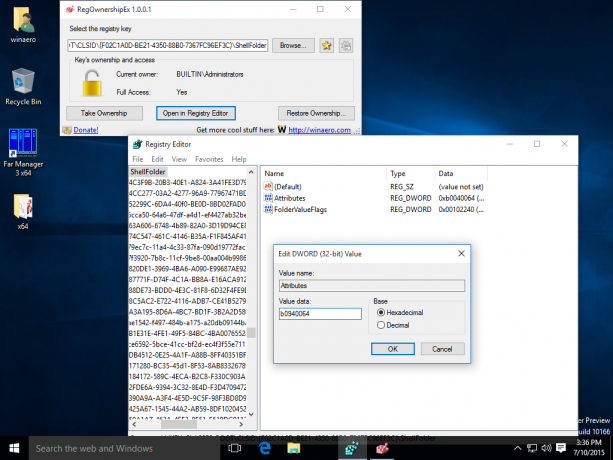
- Als u een 64-bits besturingssysteem, herhaal de bovenstaande stappen voor de volgende registersleutel:
HKEY_CLASSES_ROOT\Wow6432Node\CLSID\{F02C1A0D-BE21-4350-88B0-7367FC96EF3C}}\ShellFolder - Herstart Windows 10.
- Open de Verkenner-app. Het netwerkpictogram verdwijnt uit het navigatievenster van de Verkenner:

Dat is het. Om het netwerkpictogram te herstellen, stelt u de Attributen-waardegegevens in op b0040064.
